Win10默认下载工具怎么设置?win10设置默认下载工具的方法!
时间:2017-04-06 来源:互联网 浏览量:
当我们在win10系统中该如何设置默认使用的下载工具呢?默认情况下,win10系统中使用的都是Edge浏览器,所在点击下载链接的时候默认使用Edge来下载。在本文系统粉给大家分享下修改默认下载工具的方法。
win10设置默认下载工具的方法:迅雷
1、打开迅雷9,点击右上角的“工具”按钮,点击【设置中心】;
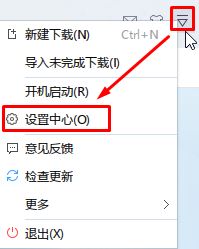
2、在基本信息下,勾选【响应全部浏览器】即可将迅雷设置为默认下载功能,如果不想使用迅雷则将该选项的勾去掉;
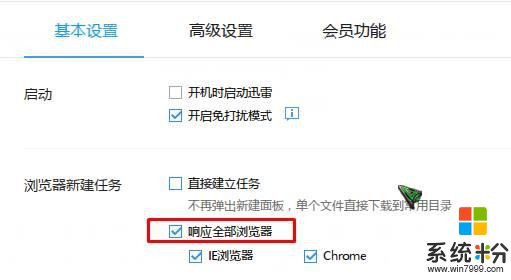
3、如果是其他浏览器(这里以360浏览器为例),点击右上角的菜单按钮-【选项/设置】;

4、在基本设置中,右侧【下载设置】的“选择默认下载工具”下拉菜单中选择使用内建下载或第三方下载工具(小编电脑上按钮了迅雷,所以显示的是“使用迅雷下载”)即可。
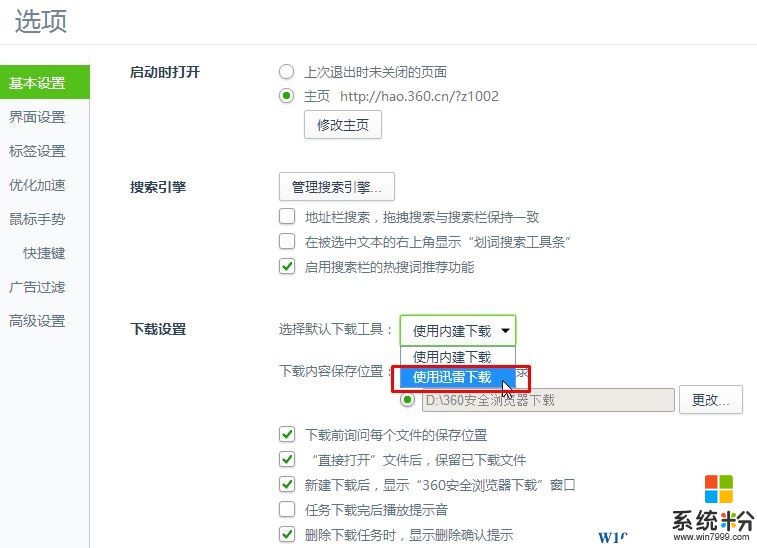
以上就是win10设置默认下载工具的方法!
win10设置默认下载工具的方法:迅雷
1、打开迅雷9,点击右上角的“工具”按钮,点击【设置中心】;
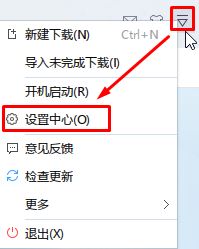
2、在基本信息下,勾选【响应全部浏览器】即可将迅雷设置为默认下载功能,如果不想使用迅雷则将该选项的勾去掉;
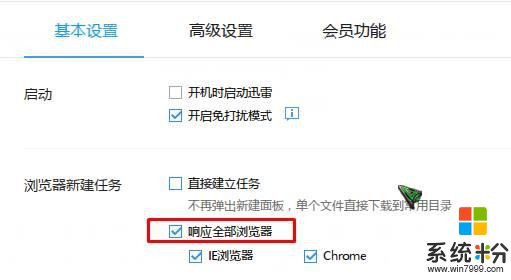
3、如果是其他浏览器(这里以360浏览器为例),点击右上角的菜单按钮-【选项/设置】;

4、在基本设置中,右侧【下载设置】的“选择默认下载工具”下拉菜单中选择使用内建下载或第三方下载工具(小编电脑上按钮了迅雷,所以显示的是“使用迅雷下载”)即可。
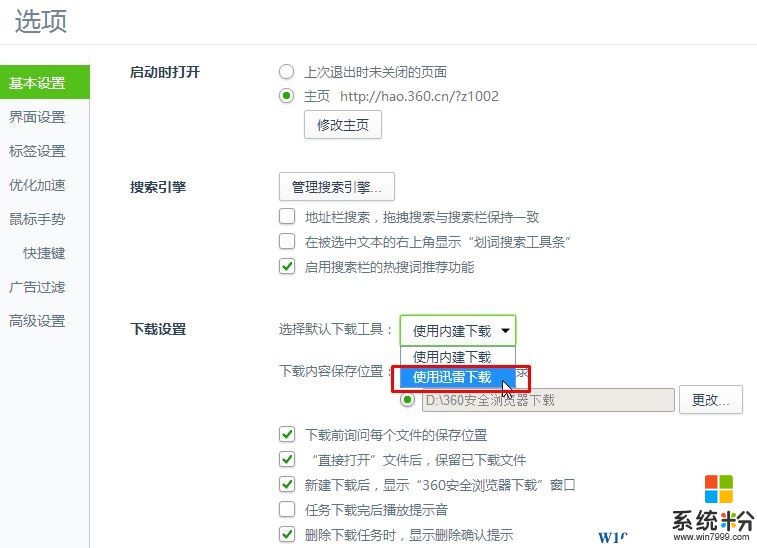
以上就是win10设置默认下载工具的方法!
我要分享:
相关教程
- ·Win10默认web浏览器设置没有Edge怎么设置默认?
- ·win10怎么设置默认输入法 win10设置默认输入法win10的方法
- ·win10怎么设置默认英文输入法?win10默认英文输入的设置方法!
- ·win10默认书法繁简怎么设置|win10设置默认输入法繁简的方法
- ·Win10怎么阻止重置默认应用?Win10经常提示已重置应用默认设置的解决方法
- ·win10系统怎么设置默认网卡|win10默认网卡的设置方法
- ·桌面文件放在d盘 Win10系统电脑怎么将所有桌面文件都保存到D盘
- ·管理员账户怎么登陆 Win10系统如何登录管理员账户
- ·电脑盖上后黑屏不能唤醒怎么办 win10黑屏睡眠后无法唤醒怎么办
- ·电脑上如何查看显卡配置 win10怎么查看电脑显卡配置
win10系统教程推荐
- 1 电脑快捷搜索键是哪个 win10搜索功能的快捷键是什么
- 2 win10系统老是卡死 win10电脑突然卡死怎么办
- 3 w10怎么进入bios界面快捷键 开机按什么键可以进入win10的bios
- 4电脑桌面图标变大怎么恢复正常 WIN10桌面图标突然变大了怎么办
- 5电脑简繁体转换快捷键 Win10自带输入法简繁体切换快捷键修改方法
- 6电脑怎么修复dns Win10 DNS设置异常怎么修复
- 7windows10激活wifi Win10如何连接wifi上网
- 8windows10儿童模式 Win10电脑的儿童模式设置步骤
- 9电脑定时开关机在哪里取消 win10怎么取消定时关机
- 10可以放在电脑桌面的备忘录 win10如何在桌面上放置备忘录
win10系统热门教程
最新win10教程
- 1 桌面文件放在d盘 Win10系统电脑怎么将所有桌面文件都保存到D盘
- 2 管理员账户怎么登陆 Win10系统如何登录管理员账户
- 3 电脑盖上后黑屏不能唤醒怎么办 win10黑屏睡眠后无法唤醒怎么办
- 4电脑上如何查看显卡配置 win10怎么查看电脑显卡配置
- 5电脑的网络在哪里打开 Win10网络发现设置在哪里
- 6怎么卸载电脑上的五笔输入法 Win10怎么关闭五笔输入法
- 7苹果笔记本做了win10系统,怎样恢复原系统 苹果电脑装了windows系统怎么办
- 8电脑快捷搜索键是哪个 win10搜索功能的快捷键是什么
- 9win10 锁屏 壁纸 win10锁屏壁纸设置技巧
- 10win10系统老是卡死 win10电脑突然卡死怎么办
